Wil je je gratis Spotify-account upgraden naar een Premium-account en ben je op zoek naar waar je je kunt aanmelden in de iPhone of iPad-app? Volg mee hoe je kunt betalen voor Spotify Premium in de iOS-app.
Spotify stond gebruikers vroeger toe om binnen iOS te betalen voor zijn Premium tier-plan. In augustus 2018 begon het bedrijf echter met het beperken van nieuwe accounts om alleen te kunnen upgraden via zijn website.
Spotify heeft lang het gevoel gehad dat Apple als een oneerlijke poortwachter fungeert met praktijken zoals het nemen van een 30%-snit van abonnementen via iOS. Deze stap van Spotify om alleen Premium plan upgrades en betalingen toe te staan, sluit direct aan bij haar standpunt over de strategie van Apple.
Hoe te betalen voor Spotify Premium in de iOS app
Op iPhone en iPad:
- Ga naar de website van Spotify en log in met uw inloggegevens (of meld u aan)
- Tik op het pictogram met 3 regels in de rechterbovenhoek
- Tik op Premium of Upgrade
- Tik op Start Free Trial
- Voer uw creditcard- of bankpasgegevens in en klik vervolgens op Start 30-Day Trial Now
Hier ziet het proces eruit:
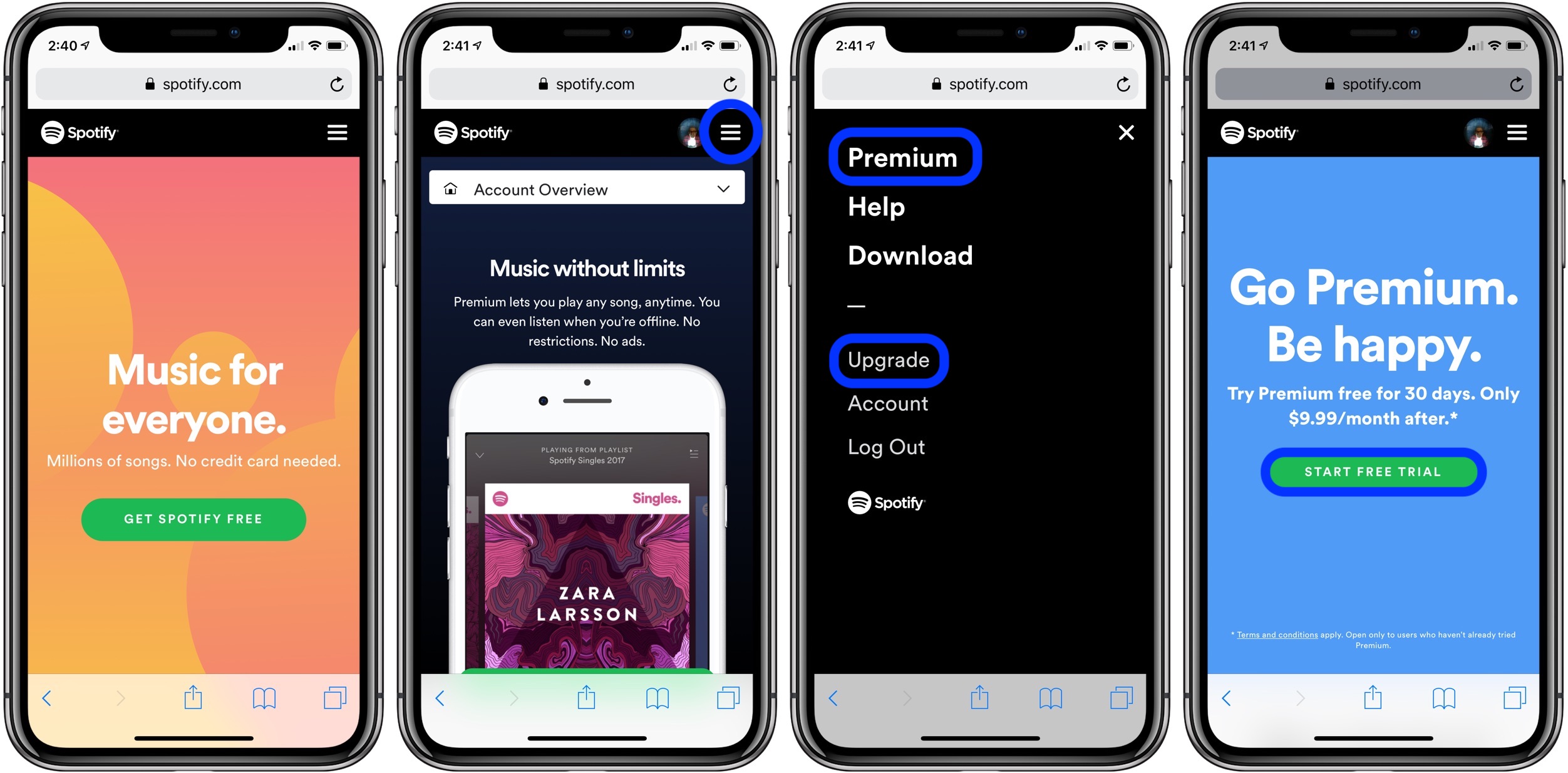
Op Mac en PC:
- Ga naar de website van Spotify en log in met uw inloggegevens
- Aan de linkerkant scrollt u naar beneden en klikt u op Abonnement
- Klik op Probeer Premium Gratis
- Voer uw creditcard- of bankpasgegevens in, Klik vervolgens op Start 30-Day Trial Now
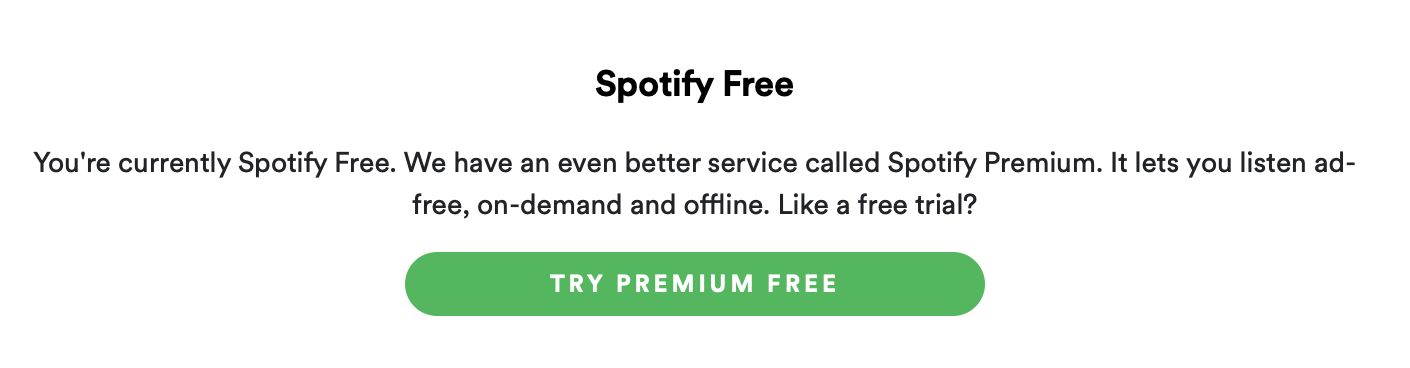
Uw kaart wordt na afloop van de gratis proefperiode maandelijks belast met $10+belasting.
Wil je meer weten over hoe je het beste uit je Apple apparaten kunt halen, lees dan onze handleiding en de volgende artikelen:
- Hoe u uw gehoor kunt verbeteren door iPhone en AirPods in microfoons op afstand te veranderen
- Hoe u Siri kunt uitschakelen als de iPhone is vergrendeld
- Hoe u erachter komt welke USB-poorten er op uw Apple-apparaten en andere elektronica zitten
- Hoe u iPhone- en iPad-video’s kunt draaien die in de verkeerde stand zijn genomen
- Hoe u een foto kunt roteren in de app Foto’s op iPhone en iPad
- Hoe nummers shuffelen of herhalen in Apple Music op iPhone en iPad
- Hoe notities vergrendelen op Mac
- Hoe songteksten bekijken in Apple Music op iPhone en iPad
- Hoe notities vergrendelen op iPhone en iPad
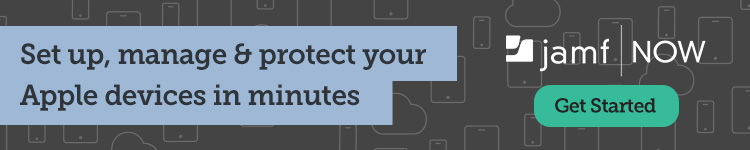
Kijk naar 9to5Mac op YouTube voor meer Apple-nieuws:
FTC: We maken gebruik van inkomstenverdienende auto-filiatielinks. Meer.
Kijk naar 9to5Mac op YouTube voor meer Apple nieuws: